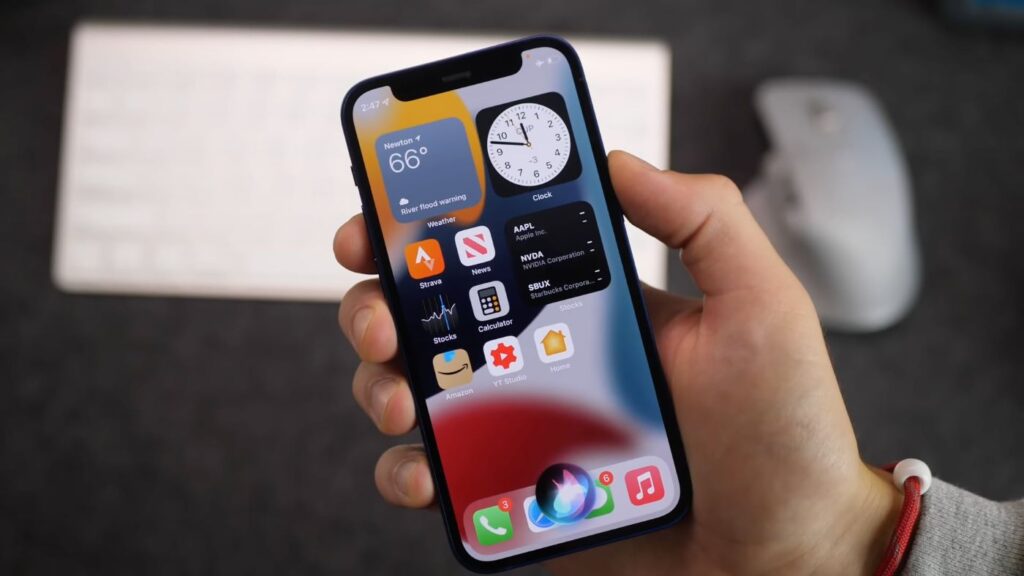Como espelhar a tela do seu telefone Android no PC? Vamos admitir, às vezes todos nós queremos espelhar nossa tela do Android no PC. Pode haver vários motivos pelos quais você deseja espelhar a tela do seu telefone; talvez você queira ver fotos e vídeos em uma tela grande, gravar um vídeo de jogo, gravar um tutorial de aplicativo etc.
Seja qual for o motivo, você sempre pode usar aplicativos de espelhamento de tela para espelhar a tela do Android no PC. Basta procurar por ‘Screen Mirroring’ na Google Play Store; você verá inúmeras opções por lá.
Todos os aplicativos de espelhamento de tela disponíveis na Google Play Store dependem de USB, WiFi ou Bluetooth para funcionar. Então, neste artigo, decidimos compartilhar um método de trabalho que ajudaria você a espelhar a tela do seu Android no PC.
3 métodos para espelhar a tela do seu telefone Android no PC
Antes de compartilharmos os métodos, lembre-se de que esses aplicativos não podem ajudá-lo a jogar do telefone para a tela do PC devido a limitações de hardware. Então, vamos conferir.
1. Usando o Vysor
Vysor é um aplicativo do Chrome que permite visualizar e controlar o Android do seu computador. A configuração pode parecer complicada, mas é super fácil. Veja como usar o Vysor.
- Em primeiro lugar, você precisa baixar e Chrome App Vysor no seu navegador Chrome.
- Você deve baixar o aplicativo Vysor da loja Google Play e instalá-lo no seu dispositivo Android. Uma vez instalado, inicie o aplicativo.
- Você precisa habilitar o modo de depuração USB no seu dispositivo Android. Agora conecte seu smartphone Android usando um cabo USB.
- Agora, no aplicativo Vysor para desktop, você precisa clicar em “Localizar dispositivos”. Agora você será solicitado a selecionar os dispositivos USB. Basta selecionar o seu dispositivo Android e clicar no botão ‘Selecionar’.
- Lembre-se que seu dispositivo só aparecerá se os drivers USB apropriados para o seu telefone estiverem instalados no seu computador. O SDK do Android precisa ser instalado adequadamente.
- Em seguida, aceite o pop-up “Permitir depuração USB” no seu dispositivo Android se tudo der certo.
- Você será notificado “O Vysor está conectado” tanto no PC quanto no seu dispositivo Android. Clique em “Ok” e divirta-se!
Dessa forma, você pode controlar facilmente seu telefone a partir do seu PC com um simples aplicativo do Google Chrome.
2. Usando o Screen Stream Mirroring gratuito
Screen Stream Mirroring é o aplicativo mais poderoso para espelhar e transmitir sua tela e áudio do Android em tempo real. Veja como usar o aplicativo.
- Antes de tudo, você precisa baixar e instalar o aplicativo Screen Stream Mirroring Free no seu dispositivo Android.
- Agora abra o aplicativo, e você verá a tela como abaixo, que perguntará “Screen Stream Mirroring will start capture.”. você precisa clicar no botão “Iniciar agora”.
- Agora abra o painel de configurações, que está localizado no canto superior esquerdo da tela, e então selecione a opção “Navegadores da Web”
- Agora você verá a tela como abaixo. Aqui você precisa encontrar o endereço de espelhamento.
- Agora, digite o mesmo endereço em seu computador. Seu Android e computador devem estar conectados à mesma rede WiFi.
Esta é a maneira mais fácil de espelhar a tela do Android em um PC.
3. Aplicativos alternativos
Como os dois acima, existem muitas outras opções para espelhar a tela do Android no PC. Abaixo, listamos os dois melhores aplicativos para espelhar a tela de um telefone Android no seu PC.
1. MirrorGO
Bem, MirrorGo não precisa de nenhum aplicativo instalado no seu dispositivo Android. Você precisa baixar e instalar o cliente MirrorGO PC e conectar seu dispositivo Android ao PC.
Você pode usar as opções de conectividade USB ou Wi-Fi para conectar seu celular a um PC. Uma vez conectado, o MirrorGO detectará automaticamente o dispositivo e espelhará sua tela no PC.
2. ApowerMirror
O ApowerMirror é uma das melhores ferramentas de espelhamento de tela disponíveis para Windows. Você precisa instalar o aplicativo ApowerMirror no seu Android e o cliente de desktop no PC. Uma vez feito, ative o modo de depuração USB e conecte seu Android ao seu PC via cabo USB.
Uma vez conectado, o cliente de desktop ApowerMirror espelhará toda a tela do Android no PC. Você pode até gravar a tela do seu Android com o ApowerMirror.
Então, o acima é sobre como espelhar a tela do seu dispositivo Android em um PC. Espero que este artigo tenha ajudado você! Por favor, compartilhe com seus amigos também. Se você tiver alguma dúvida relacionada a isso, informe-nos na caixa de comentários abaixo.